电脑桌面图标排列成字母如何快速还原?
13
2025-03-31
在使用Windows操作系统的过程中,有时候我们会觉得桌面图标过于小或者字体太细,对于视力不佳的用户来说,这可能会影响使用体验。本文将详细指导您如何在WindowsXP系统中调整电脑桌面图标字体大小,操作步骤将被详细描述,以确保您能够轻松完成设置。
在WindowsXP系统中,图标字体大小通常不是默认设置得非常友好,特别是对于一些需要更清晰字体的用户来说。调整字体大小可以让桌面看起来更加整洁,图标更容易被识别。这也有助于提高工作效率,尤其是对于那些使用电脑进行专业设计或阅读的用户。
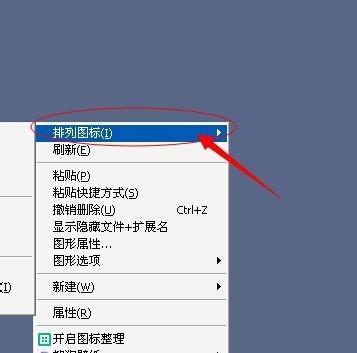
1.右键点击桌面空白处
您需要将鼠标移动到桌面的空白区域,右键点击。在弹出的菜单中选择“属性”选项,这将打开显示属性设置界面。
2.进入显示属性设置
在显示属性设置窗口中,您会看到有多个标签页。选择“外观”标签页,这里可以调整窗口、按钮、图标以及字体的颜色和大小。
3.调整图标大小
在“外观”选项卡下,您会发现一个名为“高级”的按钮。点击它进入更详细的设置界面,在这里您可以分别调整各种元素的大小,包括图标。
4.更改图标字体大小
在“高级外观”对话框中,找到“项目”列表,从下拉菜单中选择“图标”。在“大小”栏中,您可以输入一个更大的数值,比如40或更高,以增大图标及字体大小。
5.预览更改
输入新的大小数值后,点击“应用”按钮,然后选择“确定”。您的桌面将立即更新,您可以看到图标和字体大小已经按照您的设置进行了调整。
6.保存设置
如果您对更改的大小满意,请不要忘记点击“确定”来保存设置。这样,您的桌面图标和字体大小的调整就会被永久应用。
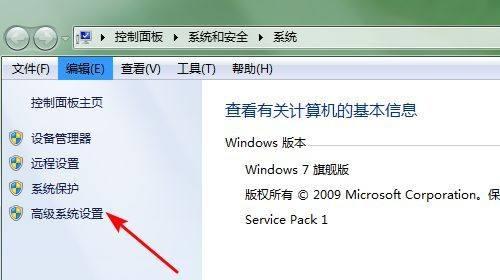
问:调整字体大小后桌面布局会变化吗?
答:调整图标字体大小不会改变桌面布局,但图标本身会因为字体大小的调整而重新排列。
问:如何恢复默认的图标字体大小?
答:如果您想恢复默认设置,只需在“大小”栏中输入原始数值,或者点击“还原默认值”按钮。
问:如果我无法找到“高级”按钮怎么办?
答:如果在“外观”标签页中没有找到“高级”按钮,可能是您的显卡驱动程序没有安装正确,或者系统版本不支持该功能。您可以尝试更新显卡驱动程序或咨询系统供应商。
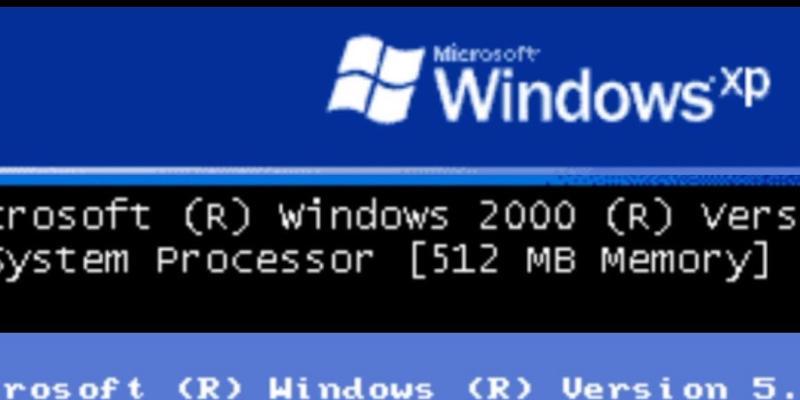
通过以上详细步骤,调整WindowsXP桌面图标字体大小应该变得非常简单。这不仅提升了您电脑的美观度,也增强了使用的舒适性。若您在调整过程中遇到任何问题,上述常见问题解答或许能为您带来帮助。调整电脑设置,让工作和生活更加愉快吧!
版权声明:本文内容由互联网用户自发贡献,该文观点仅代表作者本人。本站仅提供信息存储空间服务,不拥有所有权,不承担相关法律责任。如发现本站有涉嫌抄袭侵权/违法违规的内容, 请发送邮件至 3561739510@qq.com 举报,一经查实,本站将立刻删除。